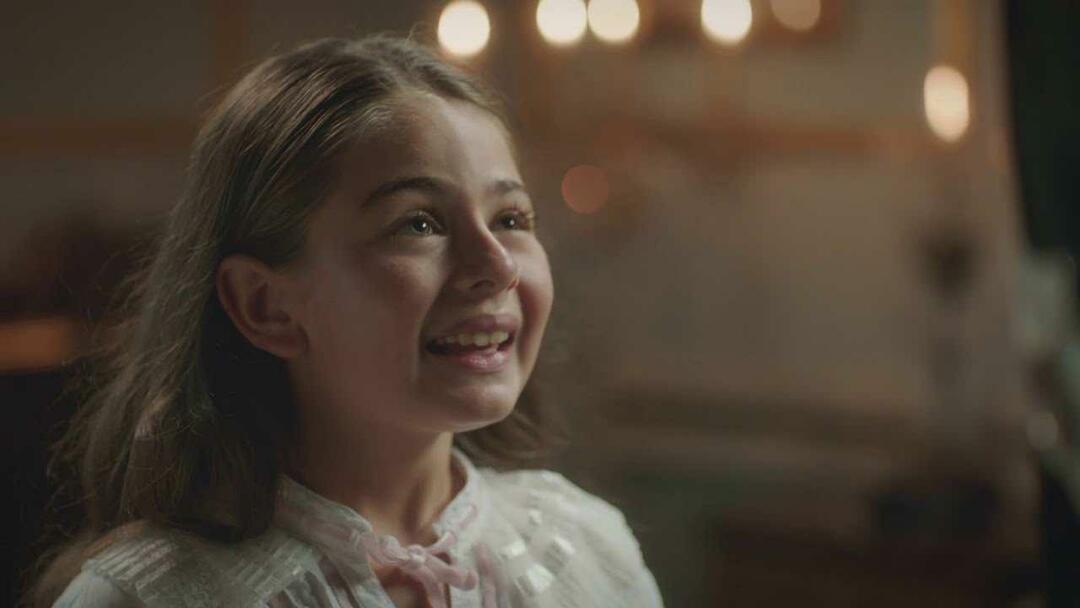Како спојити табеле у Гоогле документима
гоогле Гоогле документи Јунак / / April 03, 2023

Последњи пут ажурирано

Превише табела може уништити документ. Ако желите да спојите своје податке, можете спојити табеле у Гоогле документима. Овај водич објашњава како.
Превише података у вашем документу? Можда мислите да је више табела одговор, али то није нужно случај.
Више табела може бити одличан начин за организовање и приказивање података, али такође могу бити збуњујуће за читаоце. Спајање табела може помоћи у смањењу нереда и учинити ваш документ једноставнијим и лакшим за читање.
Ако желите да спојите табеле у Гоогле документима, ево шта треба да урадите.
Како ручно спојити табеле у Гоогле документима
У Гоогле документима не постоји уграђена функција спајања табела. Ако желите да спојите две или више табела, мораћете то да урадите ручно.
Да бисте спојили табеле у Гоогле документима:
- Отвори свој Документ Гоогле докумената.
- У документу који садржи табелу из које желите да уклоните податке, изаберите податке које желите да исечете. Можете да изаберете појединачне ћелије, редове или колоне кликом и превлачењем миша преко њих. Алтернативно, можете користити пречице на тастатури да изаберете одређене елементе (нпр. Схифт + тастери са стрелицама да бисте изабрали ред).
- Кликните десним тастером миша на изабране податке и изаберите Цут из контекстног менија. Ово ће уклонити податке из оригиналне табеле.
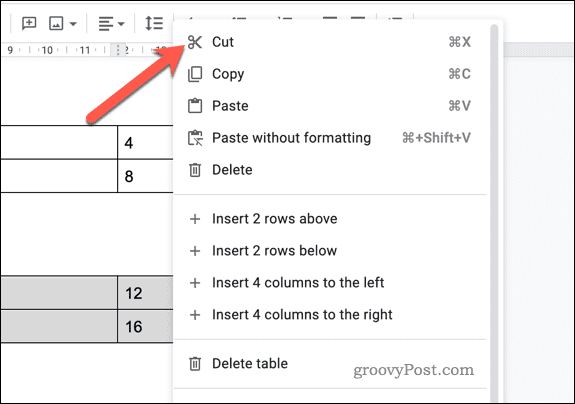
- У документ који садржи табелу у коју желите да сачувате податке, уметните нови ред у који желите да налепите податке. Да бисте то урадили, поставите курсор у ред изнад или испод где желите да се уметне нови ред, кликните десним тастером миша и изаберите Уметни ред испод или Уметни ред изнад.
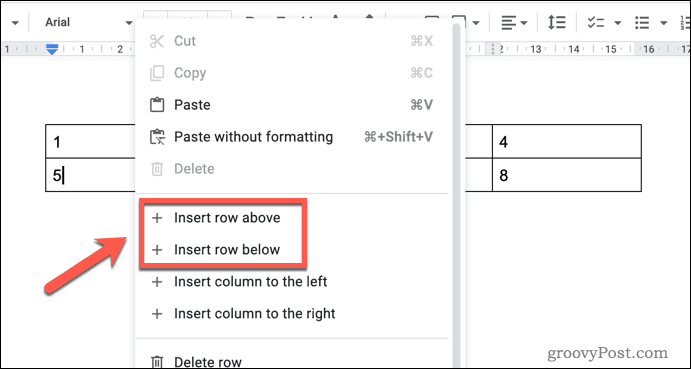
- Поновите овај корак да бисте били сигурни да сте уметнули исти број редова као претходна табела. На пример, ако имате три реда у претходној табели, уметните три нова реда.
- Изаберите нове редове које сте уметнули.
- Када су изабрани нови редови, кликните десним тастером миша и изаберите Залепите из контекстног менија. Ово ће налепити податке које сте исечили у кораку 3 у нову табелу.
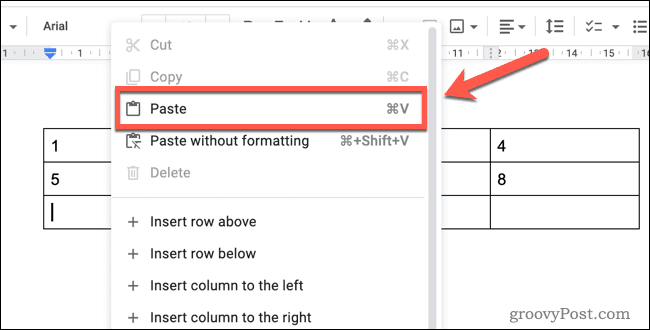
Поновите кораке 2-5 за све друге табеле које желите да спојите.
Како користити Гоогле табеле за спајање табела Гоогле докумената
Да ли желите да направите табелу користећи податке Гоогле табела? Ако јесте, можете да користите Гоогле табеле као начин за спајање две или више табела.
Да бисте користили Гоогле табеле за спајање табела у Гоогле документима:
- Отвори Гоогле документи у једној картици претраживача и Гоогле табеле у другом.
- У Гоогле документима изаберите прву табелу коју желите да копирате. То можете учинити тако што ћете кликнути и превући миша преко табеле да бисте је изабрали.
- Кликните десним тастером миша на изабрану табелу и изаберите Копирај. Ово ће копирати табелу у међуспремник.
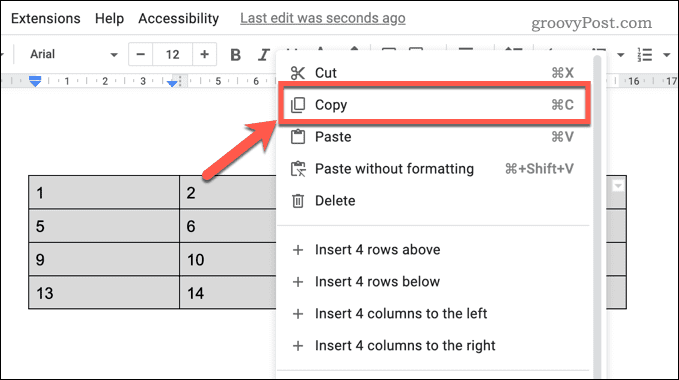
- У Гоогле табелама, поставите курсор у ћелију у коју желите да се налепи горњи леви угао табеле, а затим кликните десним тастером миша и изаберите Залепите. Ово ће залепити табелу у лист.
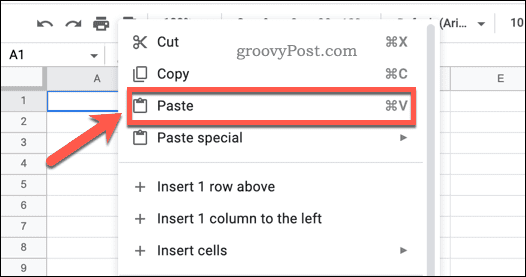
- Вратите се на Гоогле документе и поновите кораке 2-4 за све додатне табеле које желите да спојите.
- У Гоогле табелама изаберите комплетан скуп података које желите да копирате (нпр. све табеле које сте налепили у корацима 4 и 5).
- Кликните десним тастером миша на изабране податке и изаберите Копирај из контекстног менија. Ово ће копирати податке у ваш међуспремник.
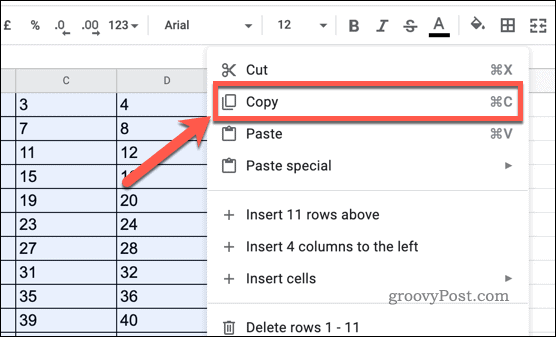
- Вратите се на Гоогле документе и избришите претходне табеле. Да бисте то урадили, изаберите табеле које желите да избришете, а затим притисните тастер за брисање на тастатури.
- Кликните десним тастером миша на место где желите да налепите спојену табелу и изаберите Залепите из контекстног менија.
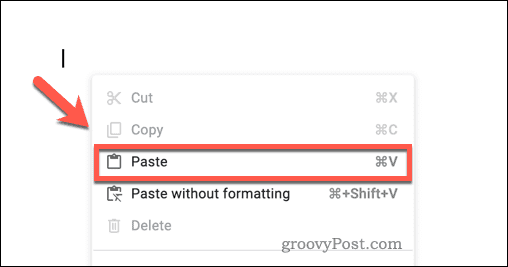
- Гоогле документи ће вас питати како желите да рукујете подацима. Ако желите да направите везу до постојећих података у Гоогле табелама, изаберите Веза до табеле.
- Ако желите да налепите статичку копију података (на које неће утицати ажурирања оригиналних података у Гоогле табелама), изаберите Налепите опозвану везу уместо тога.
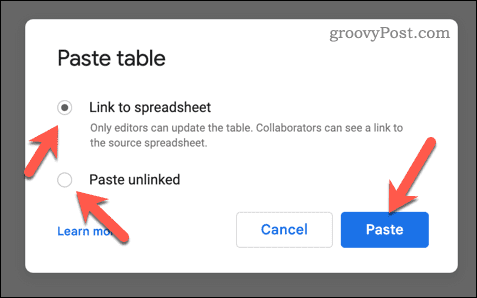
Ваша спојена табела ће сада бити спремна у Гоогле документима. Ако одаберете да повежете своју табелу са Гоогле табелама, све промене које направите у подацима у Гоогле табелама ће се одразити у Гоогле документима када отворите документ.
Прављење бољих докумената у Гоогле документима
Учење како да обједините табеле у Гоогле документима ће вам користити, омогућавајући вам да комбинујете више скупова података у један.
Можда бисте желели да размислите приказивање броја речи у Гоогле документима следећи. Ово ће вам омогућити да брзо и тачно пратите дужину вашег документа. Можете чак подесите боју позадине у Гоогле документима ако желите да прилагодите изглед својих докумената.
Желим да додајте фонтове у Гоогле документе? Можете приступити стотинама додатних слова, дајући вашим документима додатни ниво стила и професионализма.
Како пронаћи кључ производа за Виндовс 11
Ако треба да пренесете кључ производа за Виндовс 11 или вам је потребан само да извршите чисту инсталацију оперативног система,...
Како да обришете Гоогле Цхроме кеш, колачиће и историју прегледања
Цхроме одлично чува вашу историју прегледања, кеш меморију и колачиће како би оптимизовао перформансе прегледача на мрежи. Њено је како да...